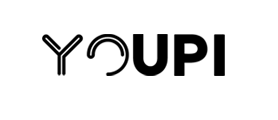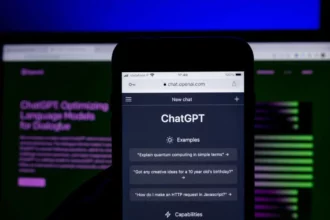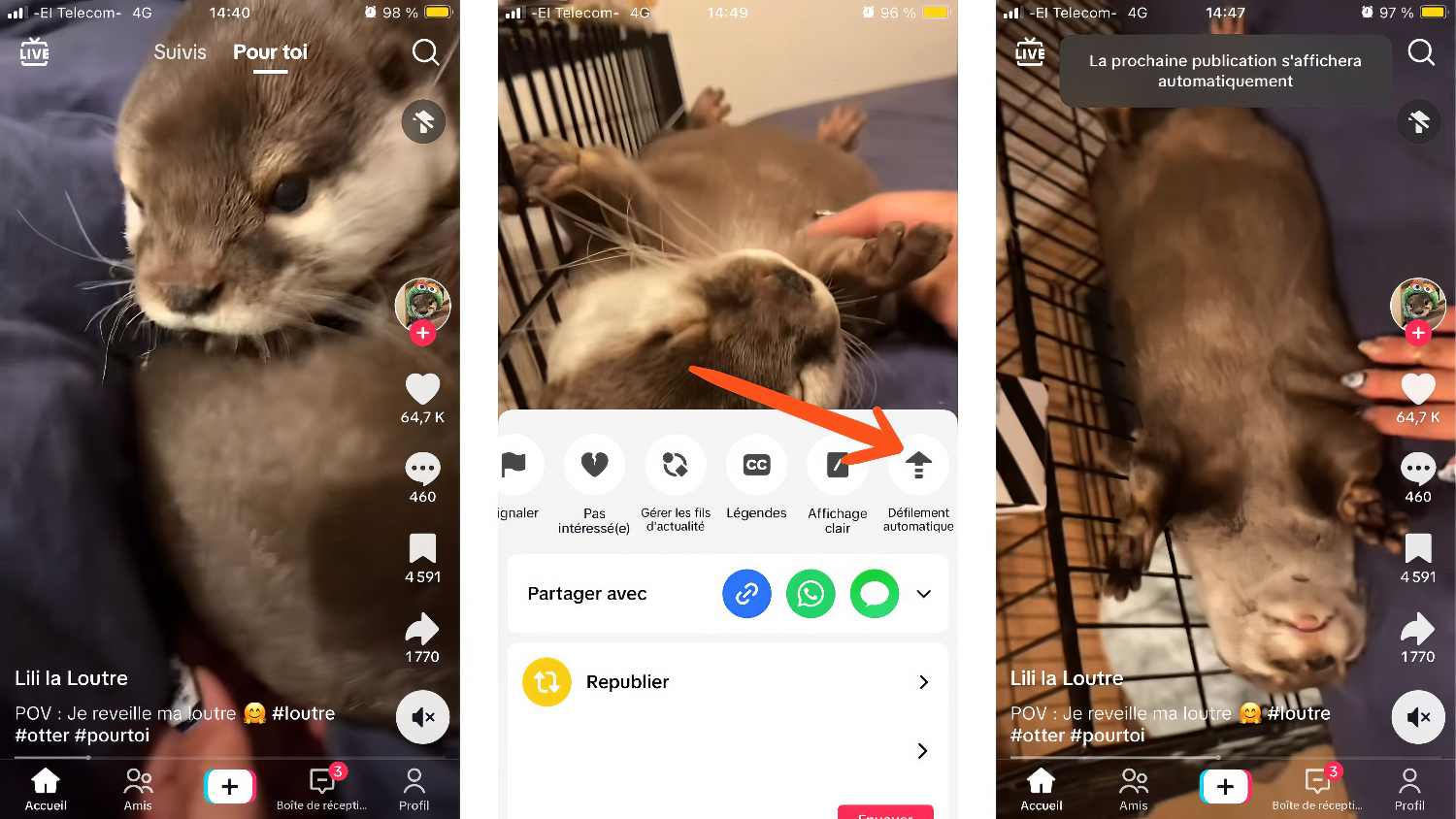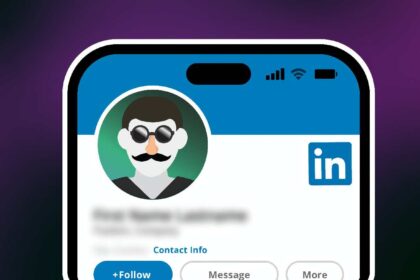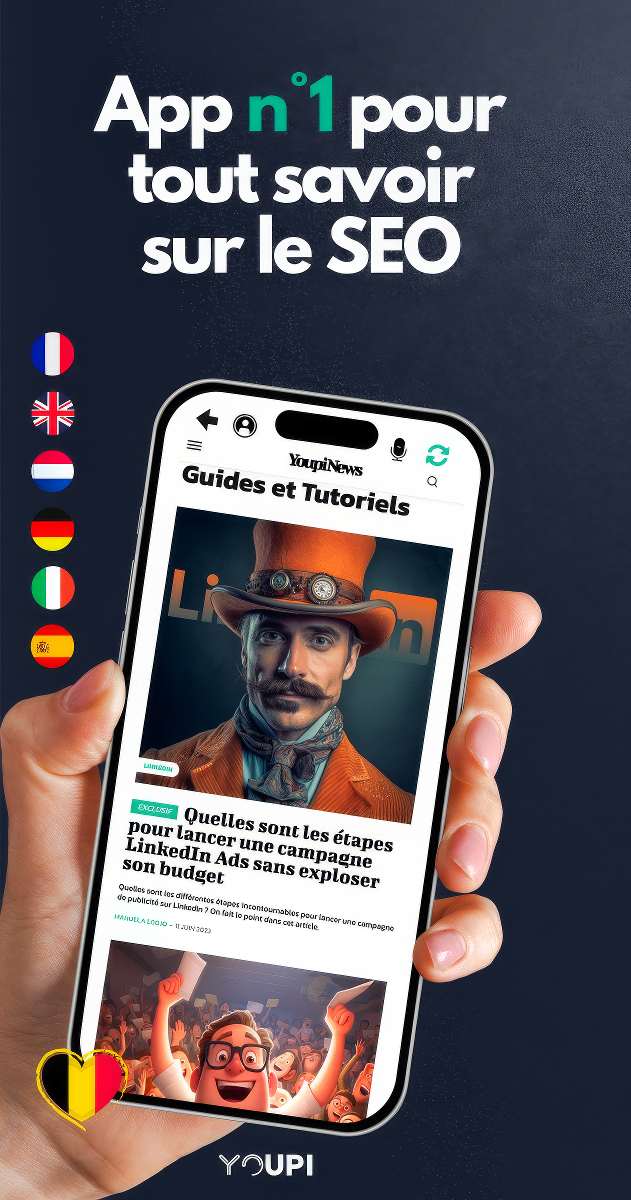Comment faire défiler les vidéos sur TikTok sans swiper: Guide main libre
Vous avez d’autres chats à fouetter que de fatiguer vos précieuses mains à swiper vos vidéos préférées sur TikTok. Ou bien, vous souhaitez simplement joindre l’utile (vous distraire) à l’agréable (sans effort).
Ça tombe bien ! Dans cet article, vous apprendrez comment faire défiler les vidéos sur TikTok sans swiper.
Que pourrez-vous faire en regardant TikTok quand vous saurez faire défiler les vidéos sans swiper ?
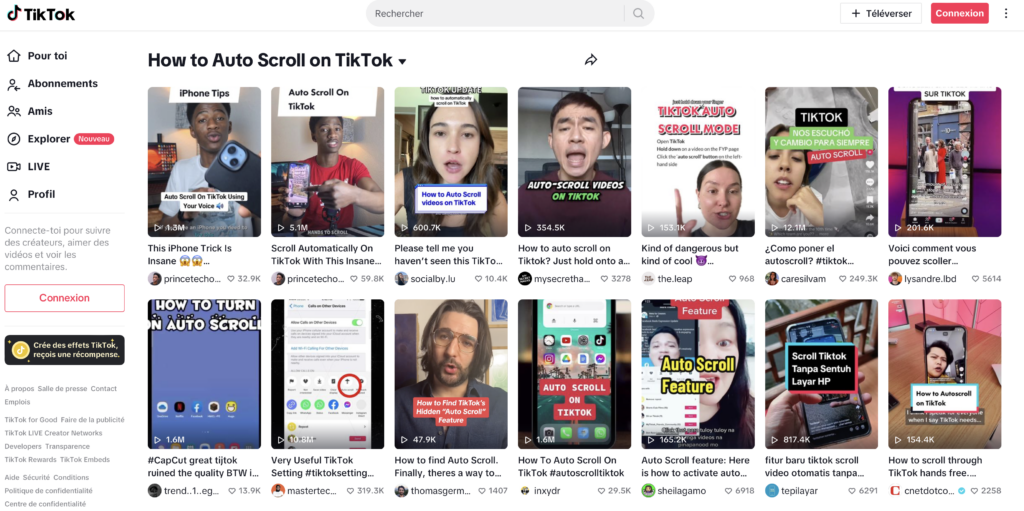
- Regarder les vidéos sans vous fatiguer les mains
- Les visionner avec les mains dans les poches
- Les suspendre au-dessus de votre tête pour les regarder en jardinant
- Prendre plus facilement des notes professionnelles ou depuis les vidéos TikTok DIY (Do it Yourself)
- Allumer un fond sonore agréable pendant vos heures de travail1
- Cuisiner tout en visionnant vos vidéos préférées
- Faire une mini-conférence avec vos proches pour leur montrer des vidéos sans bouger le petit doigt
- Vaquer à toutes vos occupations sans interruption
- ET : Regarder les vidéos sans vous fatiguer les mains 😎 (la répétition est pédagogique)
Vous pouvez activer la visualisation main libres2 avec plusieurs méthodes.
Comment faire défiler les vidéos sur TikTok sans swiper ?
La méthode de base
- Ouvrez TikTok3
- Accédez à la page « Pour vous »4
- Sélectionnez et maintenez une vidéo sur la page Pour vous.
- Dans le petit menu, choisissez le défilement automatique
Sur Android
Sur Android, vous devrez utiliser des applications tierces pour activer le défilement automatique dans TikTok.
L’accès vocal via Google Voice Access
Apprenez à utiliser Google Voice Access
Suspendre temporairement : dites “arrête d’écouter”.
Désactiver complètement:
- Ouvrez l’ application Google Voice Access
- Paramètres
- Accessibilité
- Voice Access
- Désactivez l’application
Faites défiler automatiquement les vidéos avec Google Voice Access
- Téléchargez et installez Voice Access depuis le Google Play Store.
- Ouvrez l’ application
- Paramètres
- Accessibilité
- Choisissez l’ application Voice Access
- Appuyez sur le bouton Utiliser le service pour activer l’application Google Voice Access
- Autorisez l’accès à votre appareil.
- Cliquez sur Continuer
- Terminer (terminer le démarrage)
- L’icône est visible sur votre écran
- Activez l’application Google Voice Access : Cliquez sur l’icône bleue
- Ouvrez TikTok
- Dites « Fais défiler vers le bas »
L’application de défilement automatique
- Téléchargez et installez l’application de défilement automatique depuis le Play Store.
- Ouvrez l’application
- Cliquez sur le bouton + dans le coin inférieur droit
- Recherchez et sélectionnez TikTok
- Cliquez sur OK
- Cliquez sur le commutateur en haut Démarrer le service
- Appuyez sur Afficher les paramètres
- Activez le commutateur
- Accordez les autorisations demandées
- Allez sur Accessibilité
- Cliquez sur Services installés
- Cliquez sur le défilement automatique pour l’activer
- Cliquez sur Autoriser
- Retour à la page d’accueil
- Cliquez sur les trois points en haut à droite
- Paramètres
- Faites défiler jusqu’à Le délai entre les pages et déplacez le curseur pour régler l’heure
- Ouvrez votre application TikTok et visionnez automatiquement vos vidéos
Sur iPhone
- Ouvrez vos Paramètres
- Accessibilité
- Sélectionnez Commande vocale
- Cliquez sur Configurer la commande vocale
- Continuer
- Terminé
- Personnaliser les commandes
- Créer une nouvelle commande
- Tapez une phrase prononçable
- Appuyez sur Action
- Sélectionnez Exécuter un geste personnalisé .
- Faites glisser votre doigt vers le haut sur l’écran
- Enregistrer
- Cliquez sur Nouvelle commande pour revenir en arrière
- Application
- TikTok
- Enregistrer
Les questions fréquentes sur le sujet
Pourquoi je ne vois pas la fonctionnalité de défilement sur mon profil TikTok ?
La fonctionnalité de défilement automatique des vidéos a été lancée discrètement et son déploiement est progressif5. Si vous ne l’avez pas encore, pensez à mettre votre application à jour, puis patientez.
Quelles sont les limites de la nouvelle fonctionnalité de TikTok ?
La fonctionnalité de défilement des vidéos n’est pas disponible dans l’onglet Suivis. Par conséquent, vous devez reprendre le swip manuel si vous devez visionner les vidéos des comptes auxquels vous êtes abonnés. Aussi, vous devez réactiver le défilement automatique à chaque ouverture de l’application.
Pourquoi faut-il limiter son temps d’utilisation des écrans ?
Une utilisation prolongée des écrans affecte entre autres la concentration et la mémoire. De plus, les vidéos sur TikTok sont addictives. Le fait de limiter votre temps d’utilisation des écrans vous permet de profiter de votre emploi du temps de manière constructive.
Comment procéder ?
1. Ouvrez TikTok
2. Cliquez sur l’icône de votre profil dans le coin supérieur droit
3. Menu
4. Allez sur la page Paramètres et confidentialité
5. Défilez jusqu’en bas
6. Cliquez sur Bien-être numérique
7. Gestion du temps d’écran
8. Définissez une limite de temps
9. Cliquez sur Activer la gestion du temps d’écran
10. Définissez un mot de passe
Particulièrement utile
Désormais, vous savez utiliser la fonctionnalité de défilement automatique des vidéos sur TikTok. Discrète mais tant attendue, elle est particulièrement utile pour les utilisateurs :
- Vous permet de vaquer à vos occupations
- Activable en quelques clics
- Disponible sur plusieurs terminaux, Android ou iPhone
- A réinitialiser à chaque ouverture de l’application TikTok
La visualisation main libres fera assurément des heureux. Cependant Thomas Edison affirmait déjà en son temps que “(…) le désir d’agrément et de confort, ne peuvent jamais être apaisés.” Du coup, on est en droit de se demander : à quand la prochaine fonctionnalité géniale de TikTok ?
Références :
- How to use auto scroll on TikTok, Android Police. Publié le 12 septembre 2023. Consulté le 26 février 2024. ↩︎
- How to Enable Auto-Scrolling on TikTok for Hands-Free Viewing, Make Use Of. Publié le 21 novembre 2023. Consulté le 26 février 2024. ↩︎
- How to auto scroll on TikTok, TikTok. Consulté le 26 février 2024. ↩︎
- TikTok Auto Scroll : How to Auto Scroll on TikTok [3 Methods], Movie Maker. Publié le 11 janvier 2024. Consulté le 26 février 2024. ↩︎
- How to use auto scroll on TikTok, Dexerto. Publié le 28 février 2024. Consulté le 28 février 2024. ↩︎